네이버에서 운영 중인 언어 번역기인 파파고가 우리의 일상에서 자리 잡은 지도 꽤 오래되었습니다.
그만큼 한영, 한일 등의 글로벌번역기로써의 기능이 훌륭하다는 말이겠지요? 오늘은 이 파파고를 자주 사용할 경우, 매번 인터넷 브라우저에서 즐겨찾기를 해놓거나, 검색하여 파파고 페이지를 열어 사용하는 것보다는 훨씬 빠른 방법인, 작업표시줄에 파파고 실행 아이콘을 생성하는 법을 알아보도록 하겠습니다.
🥕광고 차단 프로그램을 OFF 하여 주시면 좋은 콘텐츠를 제작하는 데 있어 많은 힘이 됩니다.
안녕하세요, 마녀의 숲속 블로그의 마숲입니다 ~ ^ ^
파파고 윈도즈 작업표시줄에 바로가기 실행 아이콘 만들기
웹브라우저가 아닌 미니 파파고를 이용하여 작업표시줄에 바로가기 아이콘을 생성할 예정입니다. 윈도즈 11 기준으로 설명됩니다. 매우 쉬우니 천천히 따라 해 보기 바랍니다.
1. 웹브라우저를 통하여 파파고에 접속합니다. 파파고 웹사이트 주소는 아래와 같습니다.
https://papago.naver.com/
2. 우측 상단에 보면 '작은창 번역'이라는 아이콘이 있습니다. 클릭합니다.
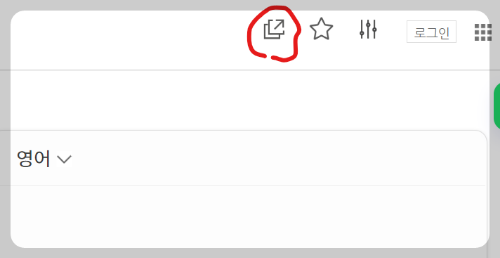
3. 미니 파파고 창이 새롭게 나타납니다. 우측 상단에 있는 컴퓨터(PC) 다운로드 모양의 아이콘을 클릭합니다.

4. 앱 설치 팝업 창이 등장하면 '설치'를 클릭합니다.
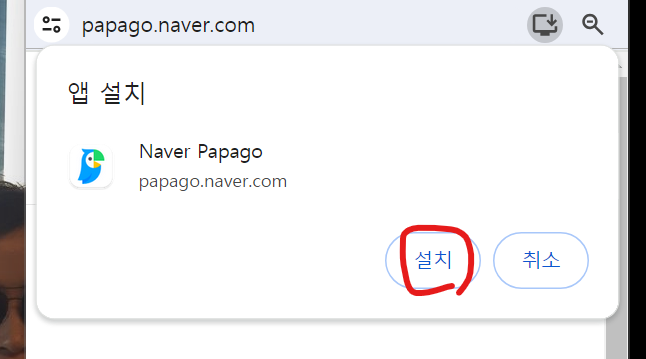
5. 윈도즈 알림 창을 통하여 '작업 표시줄에 Naver Papago을(를) 고정하시겠습니까?' 표시가 나타납니다. '예'를 누릅니다.

👉 또는 작업표시줄에 있는 Naver Papago 실행 아이콘을 마우스 우클릭한 다음, '작업 표시줄에 고정'을 선택해도 됩니다.

6. 작업표시줄을 보면 파파고 아이콘이 고정되어 있는 것을 확인할 수 있습니다. 위치를 변경하고 싶다면, 마우스 좌클릭한 상태에서 그대로 원하는 곳으로 이동하면 됩니다.

이제 파파고를 사용하고 싶을 때, 작업표시줄에 있는 파파고 아이콘을 클릭하면 웹브라우저가 아닌 개별 파파고 창이 나타나서 편하게 번역 기능을 사용할 수 있습니다. 참 쉽죠?
컴퓨터가 느려졌을 때, 이거 하나면 됩니다. [구라제거기]
컴퓨터가 느려졌을 때, 이거 하나면 됩니다. [구라제거기]
컴퓨터(PC) 느려짐 현상이 발생했을 때, 컴퓨터를 바꿀 때가 됐나, 바꿔야하나 라며 고민하는 분들이 많이 계실 것입니다. 하지만 빠르던 컴퓨터였다면, 다른 곳에 원인이 있을 가능성이 대부분
kokomagae.tistory.com
윈도우즈 캡처 도구 기능: 이미지에서 텍스트 추출하는 방법
달라진 PC 캡처 도구 기능: 이미지에서 텍스트 추출하는 방법
윈도우11의 캡처 도구의 기능이 업그레이드 되었다는 사실을 알고 계신가요? 🥕광고 차단 프로그램을 OFF 하여 주시면 좋은 콘텐츠를 제작하는 데 있어 많은 힘이 됩니다. 안녕하세요, 마숲의 블
kokomagae.tistory.com
'IT 관련' 카테고리의 다른 글
| 자주 사용하는 윈도우 단축키 베스트 9 팁(Tip), 윈도우키(Win) 특수문자 기호 표시 복사하기 (0) | 2024.06.10 |
|---|---|
| 지워지지 않는 EFI 시스템 파티션 제거 삭제 포맷하는 방법 (0) | 2024.06.10 |
| ChatGPT가 다른 블로거들이 힘들게 제작한 콘텐츠 정보를 바탕으로 수익 분배도 없이 사용자에게 알려주는 문제 (0) | 2024.05.30 |
| 웹사이트 트래픽 인기 방문 랭킹 순위 확인하는 사이트 (0) | 2024.05.29 |
| CPU 벤치마크 MediaTek MT8183 vs Unisoc T606 성능 비교 (0) | 2024.04.24 |
| chatGPT 갑자기 먹통일 때 해결 방법 (8) | 2024.03.11 |
| 윈도우 11 캡처 도구 화면 녹화 기능 사용 방법(녹음 음소거) (0) | 2024.02.25 |
| 윈도우 11 캡처 도구 자 사용 방법(눈금자 직선자 각도기 회전) (4) | 2024.02.24 |










댓글